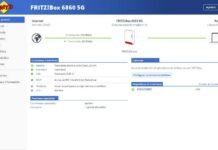Qué hacer si Internet funciona mal en el navegador
Algunos usuarios reportan que tienen problemas de Internet pero únicamente en el navegador. Es decir, utilizan aplicaciones para descargar de la nube, subir archivos, programas para ver vídeos en Streaming en 4K o cualquier otro software y funciona correctamente. Incluso hacen una prueba de velocidad y les llega todo perfecto.
Sin embargo al usar el navegador, ya sea Chrome, Firefox o el que sea, empiezan los problemas. Las páginas tardan mucho en cargar, intentan bajar algún archivo y la velocidad es excesivamente lenta y, en general, no funciona como debería. Y lo cierto es que hay varias causas, pero también soluciones.
Normalmente si la conexión no funciona bien en el navegador va a ser un problema a nivel de usuario. Es decir, no va a tener nada que ver la operadora, ni siquiera que le router esté estropeado. Todo se deberá a una mala configuración o algún problema de software o mala configuración.
Problema con los DNS
Uno de los motivos por los que el Wi-Fi, o Internet en general, funciona mal únicamente en el navegador es por un problema con los DNS. Tal vez estés usando los de la operadora o hayas configurado otros que no funcionen correctamente y, al realizar la traducción de nombres de dominio en el navegador no lo hace rápidamente y aparecen los errores.
En este caso lo que deberías hacer es cambiar los DNS que utilizas. Es un procedimiento sencillo y tienes una serie de opciones gratuitas disponibles. Algunas, además, pueden ser útiles de cara a proteger la privacidad y navegar con mayor seguridad por la red. No obstante, en nuestro caso nos interesa que la conexión vaya más rápida.
En Windows tienes que ir a Inicio, entras en Configuración, Red e Internet, Configuración de red avanzada y Más opciones del adaptador de red. Tienes que seleccionar el que te interesa, que en este caso sería el Wi-Fi, hacer clic derecho con el ratón y entrar en Propiedades. Posteriormente pinchas en Protocolo de Internet versión 4 (TCP/IPv4) y nuevamente a Propiedades. Allí tendrás que marcar la casilla de Usar las siguientes direcciones de servidor DNS.

¿Y qué DNS utilizar? Algunas de las mejores opciones son las de Google, Cloudflare y Quad9. No obstante, hay muchas opciones. Estos son los datos que necesitas:
- Google: 8.8.8.8 y 8.8.4.4
- Cloudflare: 1.1.1.1 y 1.0.0.1
- Quad9: 9.9.9.9 y 9.9.9.10
Tienes una VPN en el navegador
Otro motivo es que tengas una VPN en el navegador instalada. Esto es algo relativamente común, ya que muchos usuarios instalan una extensión de este tipo para saltarse bloqueos geográficos o mejorar la privacidad al usar redes Wi-Fi públicas que pueden no ser seguras en un momento dado.
Pero claro, cuando navegamos por una VPN la velocidad disminuye. Especialmente lo hace cuando se trata de un programa que no es fiable o no funciona bien. Incluso puede que el navegador que estés utilizando tenga una VPN integrada, ya que hay casos en los que tenemos esta opción.
Lo que debes hacer es verificar que no tienes ninguna VPN activa en el navegador. En caso de que tengas alguna, puedes deshabilitarla para ver si el problema desaparece o conectarte a un servidor alternativo que pueda funcionar con mayor velocidad.
Adware
También debes tener en cuenta la posibilidad de que haya algún tipo de adware en el navegador. Son las típicas barras que aparecen de repente o cuando te salen muchas ventanas emergentes de publicidad intrusiva. Esto puede ocurrir si has instalado algún complemento recientemente y resulta que es malicioso o si has hecho clic donde no debías y se ha instalado algún software peligroso.
En este caso tienes que limpiar el navegador, ya sea Chrome, Firefox o cualquiera. Es necesario evitar la entrada de malware y siempre instalar complementos desde fuentes oficiales. Si ves que algún programa que has instalado o algo que has descargado puede ser la causa, tendrás que pasar un antivirus y eliminar el adware.
Una opción en caso de necesidad es restaurar los valores predeterminados. De esta forma devolverás Chrome o Firefox a su estado original, cuando lo instalaste, y podrás solucionar problemas de este tipo que puedan aparecer.
Alguna extensión crea conflicto
Aunque las extensiones pueden ser interesantes, ya que ayudan a optimizar el navegador, ordenar las pestañas o incluso protegerlo, a veces no funcionan bien. Puede que haya algún conflicto de software y eso esté provocando errores al intentar abrir una página o lentitud en general. Si ves que el Wi-Fi no funciona bien solo en el navegador, ten en cuenta esta posibilidad.
En Chrome puedes ir al menú de arriba a la derecha, pinchas en Más herramientas y vas a Extensiones. Allí te aparecerán todas las que tienes instaladas. Si ves que alguna pueda ser la causa, simplemente tendrías que deshabilitarla y comprobar si de esta forma la conexión vuelve a funcionar correctamente.
Nuestro consejo es instalar complementos para el navegador únicamente desde fuentes oficiales. Además, recomendamos no tener más de lo necesario. A fin de cuentas es como tener muchos programas abiertos en el ordenador o móvil; mientras más tengas, peor. Lo ideal es usar únicamente las que vas a necesitar.
Navegador desactualizado
¿Tienes el navegador actualizado? Tal vez haya un conflicto por ello. Si estás usando una versión obsoleta, puede derivar en problemas para abrir páginas web con velocidad. Incluso podrías sufrir cortes y que la navegación no fuera como esperas y tener problemas generales con Chrome o Firefox.
Es importante tener siempre la última versión instalada. En Google Chrome puedes ir al menú, entras en Ayuda y pinchas en Información de Google Chrome. Allí te aparecerá la versión que tienes instalada y si hay alguna nueva disponible se agregará automáticamente.

Esto lo puedes realizar de forma periódica para no tener problemas tanto de rendimiento como de seguridad. Es esencial siempre contar con todos los parches y versiones nuevas que haya disponibles. Lo debes aplicar al propio navegador, pero también al sistema operativo o cualquier firmware.
En definitiva, si ves que el Wi-Fi o Internet en general te va mal solo en el navegador y luego funciona bien en el resto, los motivos como has visto son varios. También tienes diferentes soluciones que puedes poner en práctica y optimizar la conexión lo máximo posible y navegar correctamente.